Чтобы попасть в папку автозагрузки, вам потребуется воспользоваться соответствующим разделом файловой системы компьютера. В Windows 7 нажмите на меню «Пуск» — «Компьютер». Выберите раздел «Локальный диск C:», откуда перейдите в ProgramData – Microsoft – Windows – Start Menu – Programs – Startup.
Если при переходе в «Локальный диск C:» вы не видите папку ProgramData, вам потребуется изменить атрибуты показа скрытых файлов и каталогов. В верхней части окна «Проводника» нажмите на меню «Сервис» — «Свойства папки», предварительно нажав на кнопку клавиатуры Alt, чтобы вызвать список возможных операций. Перед вами появится окно конфигурации отображения файлов в директориях. Перейдите во вкладку «Вид» и прокрутите ползунок вниз до раздела «Дополнительные параметры». Установите флажок напротив «Показывать скрытые файлы и папки», после чего кликните «Ок» для применения изменений.
Перейдя в папку автозагрузки, вы сможете размещать свои приложения, которые вы хотите, чтобы запускались при старте системы. Достаточно скопировать в данную директорию ярлыки программ, которые должны быть запущены после перезагрузки. Для применения изменений и проверки правильности размещения файлов перезагрузите компьютер.
Как изменить логотип загрузки Windows 10?
Msconfig
Msconfig – стандартная в Windows утилита, позволяющая управлять параметрами системы и изменять разделы автозагрузки. Перейдите в меню «Пуск» — «Все программы» — «Стандартные», после чего нажмите «Выполнить». Введите msconfig и нажмите Enter. В появившемся окне кликните на вкладке «Автозагрузка».
Перед вами появится список приложений, которые запускаются вместе с системой во время включения компьютера. Чтобы отключить одну из программ, снимите галочку с ненужного элемента, а затем нажмите «Ок» для сохранения изменений. Перезагрузите компьютер, чтобы произведенные действия вступили в силу.
Кроме Msconfig, вы можете воспользоваться такими программами, как CCleaner или AnVir Task Manager, представляющие расширенные средства для управления загружающимися вместе с системой программами.
Редактирование реестра
Для перехода в редактор реестра выполните команду regedit в разделе «Выполнить». Перейдите в ветку HKEY_LOCAL_MACHINE – SOFTWARE – Microsoft – Windows – CurrentVersion – Run, воспользовавшись списком, расположенным в левой части окна. В центре перед вами будет представлен список программ, которые запускаются вместе с системой. Выделите ненужный пункт и удалите его, если вы не хотите, чтобы программа больше запускалась при старте. После применения изменений произведите перезагрузку.
Автозагрузка программ в Windows — это инструмент, необходимый для автоматического включения программного обеспечения при запуске операционной системы. К примеру, когда вы устанавливаете антивирус, он автоматически «внедряется» в автозагрузку и включается сразу, едва операционная система будет запущена. Сделано это для того, что бы антивирус всегда оставался на страже системы.
Однако далеко не всегда в автозагрузке «поселяются» нужные вам программы. Например, это могут быть вездесущие мессенджеры — при установке программы отключить автозапуск не предоставляется возможным, поэтому мессенджер начинает загружаться вместе с системой, чем изрядно надоедает.
Как поменять заставку при входе в Windows 7
Сегодня я расскажу вам о том, как посмотреть программы, находящиеся в автозагрузке, и при необходимости отключить их.
Нажмите кнопку «Пуск» и в строке «Найти программы и файлы» напишите слово msconfig (без кавычек и прочего).
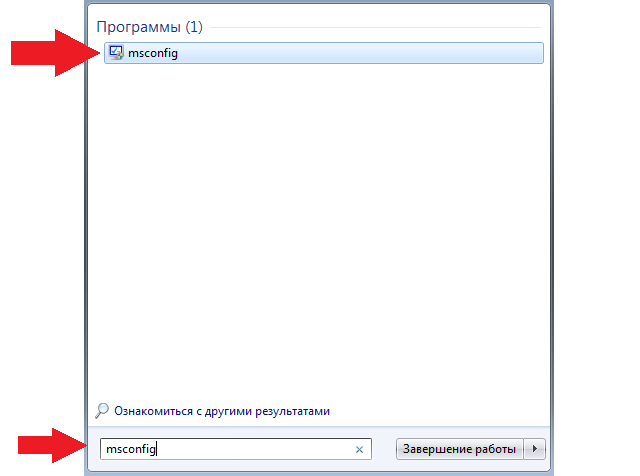
Появится окно. В нем выберите вкладку «Автозагрузка» — в ней вы увидите все элементы автозагрузки.
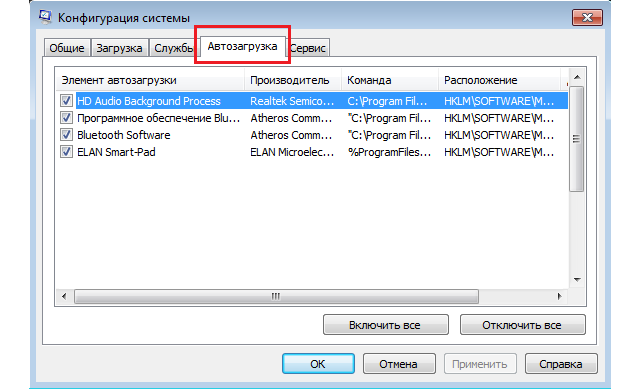
С помощью данного меню вы сможете отключить любой из процессов. Например, если вам понадобилось отключить мессенджер, выберите его название и уберите галочку рядом с ним, не забыв нажать ОК. Более подробно об я уже успел рассказать.
Второй способ — это использование сторонних утилит, которые в том числе показывают список программ, загружающихся вместе с Windows. К примеру, это может быть такая замечательная программа, как . О ней я рассказывал множество раз, поэтому вкратце напомню, что это бесплатная утилита для очистки и оптимизации операционных систем Windows.
Скачиваете программу, устанавливаете на компьютер и запускаете. Нажмите на кнопку «Сервис», затем выберите раздел «Автозагрузка» и увидите список программ. Причем самое интересное заключается в том, что здесь же вы сможете увидеть в том числе и те плагины и дополнения, которые запускаются в браузерах.
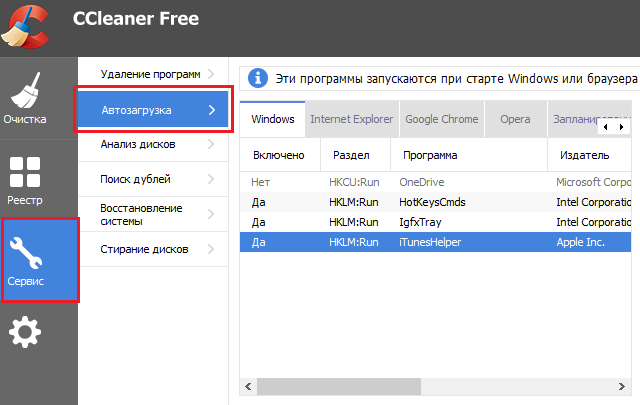
Где находится папка «Автозагрузка»?
Содержимое папки автозагрузка проще всего посмотреть с помощью меню «Пуск». Нажмите на кнопку «Пуск» и выберите «Все программы» — «Автозагрузка».

Обратите свое внимание на то, что в папке «Автозагрузка» отображаются далеко не все программы, которые запускаются вместе со стартом Windows.
Кроме того, содержимое указанной папки вы можете найти по адресу C:UsersИМЯ ВАШЕГО КОМПЬЮТЕРАAppDataRoamingMicrosoftWindowsStart MenuProgramsStartup.
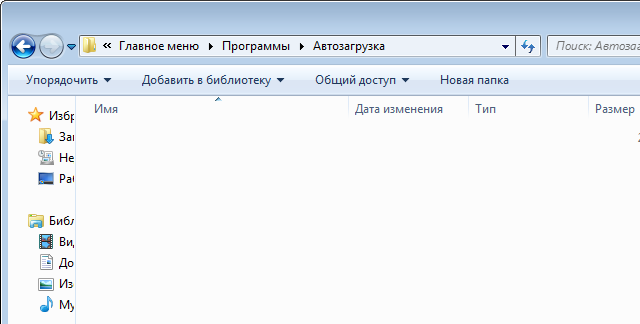
У меня тут пусто. У себя же вы можете увидеть различные программы.
В работе компьютера, есть интересная особенность, чем дольше вы его используете, тем медленнее он начинает работать. Пользователи отмечают, что приложения открываются и работают гораздо медленнее, чем вначале. С чем связано падение производительности «железа»?
Возможно, просто устарела начинка персонального компьютера, поэтому вычислительная машина неспособна в полной мере обрабатывать поступающие потоки информации. Кроме того, современные приложения становятся более требовательны к ресурсам ПК. Но не спешите менять свой компьютер, тормозить работу может автозагрузка.
Одновременно с загрузкой ОС запускаются и некоторые приложения, которые находятся в этом разделе. Соответственно возрастает нагрузка на процессор, что приводит к потере производительности. Решить проблему поможет очистка автозагрузки. В этой статье, мы расскажем, как это сделать.
Чтобы очистить автозагрузку, воспользуйтесь программой CCleaner
Как избавиться от лишнего
Любая программа, с которой вы работаете, использует различные расширения и догружает из сети дополнительные компоненты. Одним из таких расширений является «прописка» в разделе автозагрузки. Стоит уточнить, что не все приложения нужны вам для работы, однако, они загружаются вместе с ОС, оттягивая на себя часть ресурсов процессора.
Отсюда следует вывод: нужно убрать ненужные программы из автозагрузки. Сделать это можно несколькими способами, но сначала нужно найти программы автозапуска. Поэтому для начала разберёмся, где они находятся.
Как зайти в автозапуск программ Windows 7? Предлагаем на выбор несколько вариантов
Через меню запуска. Это делается так:
- Открываем пусковое меню и выбираем раздел «Все программы».
- Автозагрузка в Windows 7 находится внизу списка.
- Кликаем по ней правой клавишей мышки.
- В открывшемся окне выбираем общий доступ. Это пункт «Открыть общее для всех меню».
- Попадаем в нужный раздел.
С помощью командной строки. Чтобы зайти в нужный раздел выводим на экран командную строку (одновременно нажать R+Win). Вводим команду Shell: Startup. Откроется список программ, которые запускаются одновременно с ОС компьютера.
Встроенная утилита MC Config. Чтобы использовать этот инструмент, переходим в командную строку и вводим ключ mcconfig. После нажатия клавиши ОК, попадаем в раздел управления автозагрузкой.
Рис.1 Перейдите в командную строку и введите ключ mcconfig
Теперь поговорим о том, как убрать программу с автозапуска. Сделать это просто, достаточно убрать галочки напротив софта, который вы считаете лишним при запуске. Кроме того, можно убрать службы, которые загружаются в автоматическом режиме. Для этого переходим в раздел «Службы» и отключаем лишние процессы.
Рис.2 Уберите галочки напротив софта, который вы считаете лишним при запуске
Важно! Прежде чем отключить программы при запуске Windows 7 поинтересуйтесь их предназначением. Не рекомендуется отключать антивирусные программы и системные продукты Майкрософт. В противном случае это может негативно отразиться на безопасности и работе компьютера.
К предложенным выше способам, можно добавить интересный вариант, как убрать автозагрузку программ из меню приложений. Разберём этот метод на примере приложения uTorrent, с которым предпочитают работать пользователи.
Для этого открываем настройки и переходим во вкладку «Общие». Здесь убираем галочку напротив пункта, который запускает приложение вместе с Windows. Эти действия предотвратят автоматический запуск приложений вместе с ОС компьютера.
Рис.3 Войдите в настройки и перейдите во вкладку «Общие»
Обратите внимание, для того чтобы изменения стали актуальными потребуется перезагрузка компьютера.
Используем бесплатные приложения
Отключить программы в можно при помощи сторонних утилит. Этот софт представляет более удобную альтернативу штатным инструментам Майкрософт.
CCleaner. Это бесплатное многофункциональное приложение, которое позволяет оптимизировать работу компьютера. Среди полезных функций можно выделить возможность очистить реестр, удаление программ и дефрагментацию жёсткого диска. Кроме выше перечисленных операций, можно убрать из автозагрузки лишние программы. Для этого открываем прогу, и в рабочем окне выбираем меню «Сервис».
Здесь открываем раздел автозагрузки и отключаем всё лишнее, снимая галочки напротив названия программ.
Рис.4 В рабочем окне выберите меню «Сервис»
Обратите внимание, что некоторые приложения удаляются из списка только через собственное меню.
AnVir Task Manager. Это бесплатная утилита для управления и настройки штатного ПО. Сюда входит и настройка автозагрузки Windows 7. Перейдя по ссылке www.anvir.net можно не только скачать приложение, но и посмотреть обучающий ролик. Учитывая, что эта программа менее известна, чем предыдущая, приведём подробный алгоритм работы.
- Скачиваем приложение с официального сайта, при этом выбираем выборочную установку и убираем галочки напротив дополнительного софта.
- После запуска, в рабочем окне отображаются программы в автозапуске Windows 7. Снимаем галочки с лишних приложений. В идеале должен остаться антивирус и штатные программы Майкрософт.
- Обратите внимание, что можно не отключать, а отложить запуск. В этом случае, программа будет запускаться не одновременно с операционной системой, а через установленный промежуток времени. Для доступа к меню отложенной загрузки, потребуется клик правой клавиши мышки по выбранной программе.
- Перейдя во вкладку «Процессы», можно посмотреть и отключить запущенные службы. Кроме того, приложение анализирует степень риска процесса для ОС компьютера.
Стоит отметить, что утилита поможет не только выключить автозапуск программ в Windows 7, но и будет пресекать попытки приложений «прописаться» в этом разделе компьютера.
Autoruns. Англоязычное приложение, которое поможет удалить программы из автозагрузки Windows 7. Принцип работы программы не отличается от приведенных выше утилит. Убираем галочки и останавливаем лишние процессы. Обратите внимание, что для сохранения внесённых изменений не нужно перезагружать «железо». Если удалить или добавить программу, действие выполняется без дополнительного сохранения.
Рис.7 Уберите галочки и останавите лишние процессы
Важно: в Autoruns нет русскоязычного меню, поэтому автозапуск находится в разделе Logon, службы и процессы на странице Servise.
При помощи реестра
Удаление программ из автозагрузки в Windows 7 доступно через редактор реестра. На фоне приведённых выше способов, это не самый удобный вариант, но раз он существует, пользователи должны про него знать. Поэтому расскажем, как чистить реестр Windows 7. Чтобы воспользоваться этой функцией, нужно открыть командную строку и ввести ключ regedit.
Рис.8 Войдите командную строку и введите ключ regedit
В открывшемся редакторе, вы увидите структурированное древо разделов. Чтобы найти и отредактировать раздел автозагрузка Windows 7 в реестре пользователю нужно знать две рабочие команды:
- Постоянно запускающиеся приложения – hkey_current_user/software/Microsoft/windows/currentversion/run.
- Для просмотра единоразовых приложений, которые запускаются при входе пользователя в систему, набирается аналогичная команда, но в конце прописывается ключ Onse.
Используя один из приведённых в статье способов, можно отключить лишние программы при загрузке. Напоминаем, что следует проявлять осторожность при редактировании раздела автозагрузки, иначе можно удалить нужный для работы софт.
Одной из особенностей операционной системы Windows является автоматический процесс включения некоторых служб, программ, приложений при запуске. Естественно, что чаще всего они нужны. Но не стоит забывать, что такие программы могут замедлять работу компьютера и потреблять слишком много памяти. Следовательно, каждому владельцу компьютера важно знать, как посмотреть автозагрузку в Windows 7. Сделать это достаточно просто и сейчас мы вам расскажем об этом.
Где посмотреть автозагрузку в Windows 7
Первый способ подразумевает использования командной строки:
- Нажать на «Пуск».
- Перейти в командную строку.
- Вбить «msconfig».
- В появившемся окне выбрать меню «Автозагрузка».
Как еще можно посмотреть программы в автозагрузке Windows 7? Можно действовать несколько иным способом:
- Нажать «Пуск».
- Выбрать «Вес программы».
- Отыскать и перейти в меню «Автозагрузка».
То есть, ответ на вопрос, как посмотреть список автозагрузки в Windows 7, подразумевает всего несколько простейших действий.
Возможно, для некоторых людей более интересным вариантом покажется использование различных программ. Некоторые из них также позволяют дать ответ на вопрос, как посмотреть файлы автозагрузки Windows 7. Например, можно использовать всем известное ПО под название CCleaner.
Заключение
На самом деле, где посмотреть программы автозагрузки Windows 7 не так уж и важно. Важно то, зачем это делает пользователь. Возможно, человек собирается отключить часть из них. Делать это следует крайне осторожно, так как часть из них отвечают за важные системные процессы.
Рекомендуется изначально точно узнать, что делает та или иная программа, расположенная в автозагрузке, прежде чем отключать ее окончательно. Ну а то, как посмотреть автозагрузку в Window 7, вы уже узнали, благодаря нашей статье.
Выполнив указанные выше действия, вы получите доступ к списку приложений, находящихся в автозагрузке. Здесь можно будет убрать ненужные утилиты, отменив галочку напротив той или иной программы. Изменения следует подтвердить клавишей «Ок» и произвести перезапуск системы.
1. Где автозагрузка в Виндовс 7?
Существуют альтернативные варианты поиска папки автозагрузки в Виндовс 7. Пользователь может добраться к необходимой директории и следующим путём:
- Перейти в меню «Пуск» и в поисковой строке ввести «shell:startup».
- После подтверждения запроса, будет открыта сама папка автозагрузки, в ней можно производить удаление и копирование новых ярлыков.
Более распространенный метод поиска автозагрузки:
2. Особенности автозагрузки в Windows 7.
Как известно, управлять компьютером могут и несколько пользователей, в таком случае не каждый из них сможет добраться до требуемой папки в случае необходимости. Если владелец компьютера желает редактировать автозагрузку для всех участников системы, следует выполнить такой ряд манипуляций:
- Зайти в меню «Пуск» и перейти к строке поиска.
- В поисковой форме ввести путь «C:ProgramDataMicrosoftWindowsStart MenuProgramsStartup», затем подтвердить действие.
- Папка автозагрузки станет открыта для всех пользователей, в ней станут возможным удаление и вставка тех или иных ярлыков.
Некоторые пользователи предпочитают использование менее распространенного способа нахождения папки автозагрузки. Путь к такой папке может выглядеть следующим образом:
- После открытия меню «Пуск», следует зайти в «Компьютер».
- Выбирается раздел локального диска «C:», в котором необходимо перейти в «ProgramData» — «Microsoft» — «Windows» — «Start Menu» — «Programs» — «Startup.»
Стоит учитывать, что папка под названием «ProgramData» может быть скрытой, тогда потребуется изменение атрибутов скрытых файлов, для этого, находясь в проводнике, следует нажать кнопку «Alt», запускающую список возможных операций, а затем найти раздел «Сервис» и перейти к свойствам папок. В запущенном окне конфигураций, отвечающих за отображение файлов в директориях, требуется перейти к вкладке «Вид» и произвести открытие дополнительных параметров. После установки галочки напротив пункта «Показывать скрытые файлы», папка «ProgramData», необходимая для последующего открытия автозагрузки, станет видна пользователю.
Источник: nexxdigital.ru
Как изменить стартовые программы в Windows

Как запустить старые программы с помощью средства устранения неполадок совместимости и режима совместимости для Windows 8 и Windows 10.
Обзор Google Диска: бесплатные программы хранения и офисные программы

Google Диск — отличная альтернатива Microsoft Office, и поскольку он все в сети, это означает, что вы можете легко получить доступ и поделиться всем, что создаете.
Как принудительно выйти из программы (Windows 10, 8, 7, Vista, XP)

У вас есть программа или приложение Windows, которые не отвечают или не закрываются? Вот как использовать диспетчер задач, чтобы заставить программу выйти.
Источник: ru.go-travels.com
Быстрый ответ: как изменить программы автозагрузки Windows?
Как изменить, какие программы запускаются при запуске Windows 10?
Windows 8, 8.1 и 10 значительно упрощают отключение запуска приложений. Все, что вам нужно сделать, это открыть Диспетчер задач, щелкнув правой кнопкой мыши на панели задач или с помощью сочетания клавиш CTRL + SHIFT + ESC, нажав «Подробнее», переключившись на вкладку «Автозагрузка», а затем нажав кнопку «Отключить».
Как открыть папку автозагрузки в Windows 10?
Чтобы открыть эту папку, откройте окно «Выполнить», введите shell: common startup и нажмите Enter. Или, чтобы быстро открыть папку, вы можете нажать WinKey, ввести shell: common startup и нажать Enter. Вы можете добавить в эту папку ярлыки программ, которые вы хотите запускать вместе с Windows.
Как запретить открытию Word при запуске Windows 10?
Windows 10 предлагает контроль над более широким спектром автозапускаемых программ прямо из диспетчера задач. Для начала нажмите Ctrl + Shift + Esc, чтобы открыть диспетчер задач, а затем щелкните вкладку «Автозагрузка».
Как открыть папку автозагрузки в Windows 7?
Ваша личная папка автозагрузки должна быть C: Users AppData Roaming Microsoft Windows Меню Пуск Программы Автозагрузка. Папка автозагрузки All Users должна быть C: ProgramData Microsoft Windows Start Menu Programs Startup. Вы можете создать папки, если их там нет.
Как заставить программу автоматически запускаться в Windows 10?
Как заставить современные приложения запускаться при запуске в Windows 10
- Откройте папку автозагрузки: нажмите Win + R, введите shell: startup, нажмите Enter.
- Откройте папку Modern apps: нажмите Win + R, введите shell: appsfolder, нажмите Enter.
- Перетащите приложения, которые необходимо запускать при запуске, из первой во вторую папку и выберите «Создать ярлык»:
Как ограничить количество программ, запускаемых при запуске Windows 10?
Вы можете изменить запускаемые программы в диспетчере задач. Для его запуска одновременно нажмите Ctrl + Shift + Esc. Или щелкните правой кнопкой мыши панель задач в нижней части рабочего стола и выберите «Диспетчер задач» в появившемся меню. Другой способ в Windows 10 — щелкнуть правой кнопкой мыши значок меню «Пуск» и выбрать «Диспетчер задач».
Как остановить запуск программ при запуске?
Утилита настройки системы (Windows 7)
- Нажмите Win-r. В поле «Открыть:» введите msconfig и нажмите Enter.
- Нажмите вкладку «Автозагрузка».
- Снимите флажки с пунктов, которые вы не хотите запускать при запуске. Замечания:
- Когда вы закончите делать свой выбор, нажмите ОК.
- В появившемся окне нажмите «Перезагрузить», чтобы перезагрузить компьютер.
Как мне найти папку автозагрузки?
Ваша личная папка автозагрузки должна быть C: Users AppData Roaming Microsoft Windows Меню Пуск Программы Автозагрузка. Папка автозагрузки All Users должна быть C: ProgramData Microsoft Windows Start Menu Programs Startup. Вы можете создать папки, если их там нет. Включите просмотр скрытых папок, чтобы увидеть их.
Как открыть меню «Пуск» в Windows 10?
Это самый простой способ получить доступ к параметрам загрузки Windows 10.
- Все, что вам нужно сделать, это зажать клавишу Shift на клавиатуре и перезагрузить компьютер.
- Откройте меню «Пуск» и нажмите кнопку «Питание», чтобы открыть параметры питания.
- Теперь нажмите и удерживайте клавишу Shift и нажмите «Перезагрузить».
Как добиться автоматического запуска программ в Windows 10?
Вот два способа изменить, какие приложения будут автоматически запускаться при запуске в Windows 10:
- Нажмите кнопку «Пуск», затем выберите «Настройки»> «Приложения»> «Запуск».
- Если вы не видите параметр «Запуск» в разделе «Параметры», щелкните правой кнопкой мыши кнопку «Пуск», выберите «Диспетчер задач», затем выберите вкладку «Запуск».
Какие автозагрузочные программы я могу отключить Windows 10?
Как отключить программы автозагрузки в Windows 10
- Примечание редактора: вы еще не используете Windows 10? Мы рассмотрели эту информацию ранее для Windows 8.1 и Windows 7.
- Шаг 1 Щелкните правой кнопкой мыши пустую область на панели задач и выберите «Диспетчер задач».
- Шаг 2 Когда появится Диспетчер задач, щелкните вкладку «Автозагрузка» и просмотрите список программ, запускаемых при запуске.
Есть ли в Windows 10 папка автозагрузки?
Ярлык для папки автозагрузки Windows 10. Чтобы быстро получить доступ к папке автозагрузки всех пользователей в Windows 10, откройте диалоговое окно «Выполнить» (Windows Key + R), введите shell: common startup и нажмите OK. Откроется новое окно проводника, в котором отображается папка запуска всех пользователей.
Как добавить программы в автозагрузку в Windows 7?
Как добавлять программы в папку запуска Windows
- Нажмите кнопку «Пуск», выберите «Все программы», щелкните правой кнопкой мыши папку «Автозагрузка» и выберите команду «Открыть».
- Откройте папку, содержащую элемент, для которого вы хотите создать ярлык.
- Щелкните элемент правой кнопкой мыши и выберите команду «Создать ярлык».
- Перетащите ярлык в папку автозагрузки.
Как добавить программу в автозагрузку Windows 7?
Чтобы найти папку автозагрузки текущего пользователя, нажмите «Пуск»> «Все программы», а затем щелкните правой кнопкой мыши папку «Автозагрузка». Затем выберите «Открыть» в меню. Просто перетащите новый ярлык с рабочего стола в эту папку и перезагрузите компьютер. Word теперь должен загружаться при загрузке Windows.
Что такое папка автозагрузки?
Папка автозагрузки — это функция, доступная в операционных системах Windows, которая позволяет пользователю автоматически запускать указанный набор программ при запуске Windows. Папка автозагрузки появилась в Windows 95. Она содержит список приложений или программ, которые запускаются автоматически при загрузке компьютера.
Как мне добавлять программы в меню «Пуск» в Windows 10?
Чтобы добавить программы или приложения в меню «Пуск», выполните следующие действия:
- Нажмите кнопку «Пуск», а затем щелкните слова «Все приложения» в нижнем левом углу меню.
- Щелкните правой кнопкой мыши элемент, который должен появиться в меню «Пуск»; затем выберите «Закрепить в начале».
- На рабочем столе щелкните нужные элементы правой кнопкой мыши и выберите «Прикрепить к началу».
Как добавить программу в автозагрузку?
Как добавить программы, файлы и папки при запуске системы в Windows
- Нажмите Windows + R, чтобы открыть диалоговое окно «Выполнить».
- Введите «shell: startup» и нажмите Enter, чтобы открыть папку «Автозагрузка».
- Создайте ярлык в папке «Автозагрузка» для любого файла, папки или исполняемого файла приложения. Он откроется при запуске при следующей загрузке.
Как сделать так, чтобы Outlook запускался автоматически?
Windows 7
- Щелкните Пуск> Все программы> Microsoft Office.
- Щелкните правой кнопкой мыши значок программы, которую вы хотите запустить автоматически, а затем щелкните Копировать (или нажмите Ctrl + C).
- В списке «Все программы» щелкните правой кнопкой мыши папку «Автозагрузка» и выберите «Обзор».
Как мне изменить мои автозагрузочные программы с помощью CMD?
Для этого откройте окно командной строки. Введите wmic и нажмите Enter. Затем введите запуск и нажмите Enter. Вы увидите список программ, которые запускаются с вашей Windows.
Как запретить запуску Internet Explorer при запуске Windows 10?
Как полностью отключить Internet Explorer в Windows 10
- Щелкните правой кнопкой мыши значок «Пуск» и выберите «Панель управления».
- Нажмите Программы.
- Выберите «Программы и компоненты».
- На левой боковой панели выберите Включение или отключение компонентов Windows.
- Снимите флажок рядом с Internet Explorer 11.
- Выберите Да во всплывающем диалоговом окне.
- Нажмите OK.
Что такое клавиша Windows R?
Windows + R покажет вам поле «ВЫПОЛНИТЬ», в котором вы можете вводить команды, чтобы либо запустить программу, либо выйти в Интернет. Клавиша Windows находится посередине CTRL и ALT в нижнем левом углу. Клавиша R находится между клавишами «E» и «T».
Как попасть в меню загрузки?
Настройка порядка загрузки
- Включите или перезагрузите компьютер.
- Пока на дисплее ничего не отображается, нажмите клавишу f10, чтобы войти в меню настроек BIOS. Меню настроек BIOS доступно при нажатии клавиши f2 или f6 на некоторых компьютерах.
- После открытия BIOS перейдите в настройки загрузки.
- Следуйте инструкциям на экране, чтобы изменить порядок загрузки.
Как мне перейти к расширенным параметрам загрузки без f8?
Доступ к меню «Дополнительные параметры загрузки»
- Полностью выключите компьютер и убедитесь, что он полностью остановился.
- Нажмите кнопку питания на компьютере и дождитесь окончания экрана с логотипом производителя.
- Как только экран с логотипом исчезнет, начните несколько раз нажимать (не нажимая и удерживая нажатой) клавишу F8 на клавиатуре.
Как мне получить доступ к меню загрузки?
Чтобы получить доступ к меню загрузки:
- Откройте панель Charms Bar, нажав Windows Key-C или проведя пальцем от правого края экрана.
- Нажмите «Настройки».
- Нажмите «Изменить настройки ПК».
- Нажмите на Общие.
- Прокрутите вниз и нажмите Advanced Startup, затем Restart Now.
- Щелкните «Использовать устройство».
- Щелкните меню загрузки.
Как изменить программы автозагрузки в Windows 10?
Windows 8, 8.1 и 10 значительно упрощают отключение запуска приложений. Все, что вам нужно сделать, это открыть Диспетчер задач, щелкнув правой кнопкой мыши на панели задач или с помощью сочетания клавиш CTRL + SHIFT + ESC, нажав «Подробнее», переключившись на вкладку «Автозагрузка», а затем нажав кнопку «Отключить».
Как начать стартап?
10 советов, которые помогут быстрее запустить ваш стартап
- Просто начни. По моему опыту, важнее начать, чем правильно.
- Продать что угодно.
- Спросите кого-нибудь о совете, а затем попросите его / ее сделать это.
- Нанимайте удаленных сотрудников.
- Нанимайте рабочих по контракту.
- Найдите соучредителя.
- Работайте с тем, кто доводит вас до крайностей.
- Не зацикливайтесь на деньгах.
Как вы автоматически открываете файл при запуске компьютера?
Выберите файл документа, щелкнув его один раз, а затем нажмите Ctrl + C. Это копирует документ в буфер обмена. Откройте папку автозагрузки, используемую Windows. Вы делаете это, щелкнув меню «Пуск», выбрав «Все программы», щелкнув правой кнопкой мыши «Автозагрузка» и выбрав «Открыть».
Источник: frameboxxindore.com